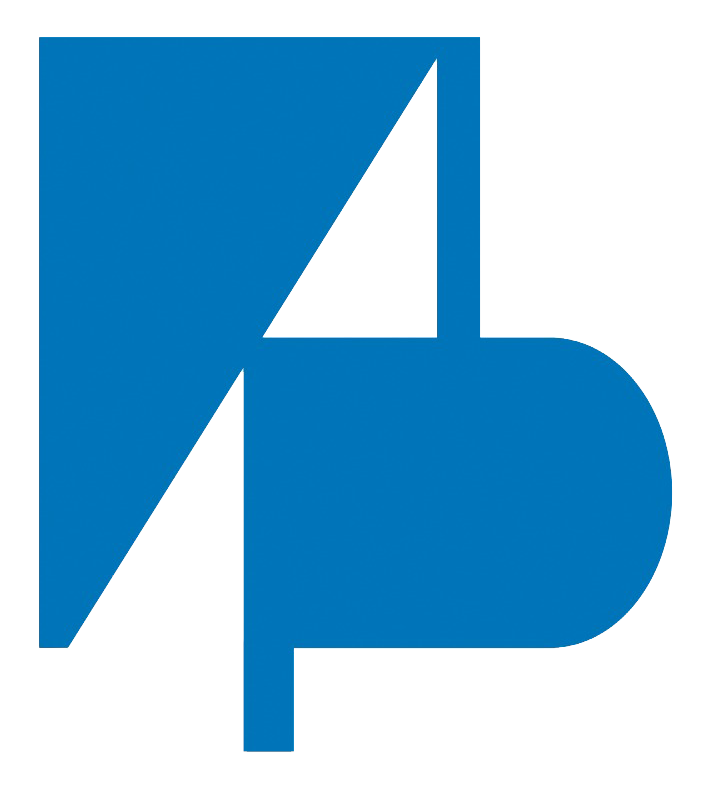مایکروسافت اوایل سال جاری بهروزرسانی 23H2 ویندوز 11 را منتشر کرد و تعداد بیشماری از ویژگیها و اصلاحات جدید را به همراه داشت. با این حال، برخی از کاربرانی که این به روز رسانی را نصب کردهاند، اکنون شکایت دارند که عملکرد رایانه شخصی آنها را به میزان قابل توجهی کاهش میدهد؛ این موضوع حتی پس از یک نصب تمیز (clean install) نیز دیده میشود.
کندی و افت فریم شدید پس از انجام بهروزرسانی 23H2
یکی از کاربران از کاهش عملکرد در انجمنهای رسمی مایکروسافت شکایت کرده است. او میگوید این مشکل در لپتاپ HP Pavilion 2020 او رخ داده است، که قبل از بهروزرسانی دستگاهی با عملکرد بالا بود و میتوانست در اکثر بازیها نرخ فریم بالایی داشته باشد. به گفته او این لپتاپ در بازیهایی مانند والورانت، کانتر استرایک و جیتیای 5 با تنظیمات Ultimate، میتواند بیش از 130 فریم بر ثانیه و در عناوینی مانند فورزا هواریزن 5 با تنظیمات High، حدود 80 تا 90 فریم بر ثانیه داشته باشد.
با این حال، پس از به روز رسانی 23H2، او متوجه کندی ناگهانی و افت شدید فریم ریت (FPS) در همان بازیها شده است. وی افزود که این مشکلات به دلیل مکلات حرارتی نبوده است، زیرا دستگاه هیچ تغییری در دمای عملیاتی پس از بهروزرسانی ثبت نکرده است. علاوه بر این، از آنجایی که لپتاپ همیشه در اتاقهایی با دمای مناسب و با کولپد استفاده میشود، احتمالاً مشکلات مربوط به نرمافزار هستند.

یکی دیگر از کاربران ادعا میکند نصب تمیز 23H2 بین 5 تا 8 درصد کندتر از 22H2 تقریباً در همه معیارها است. علاوه بر این، بازیها با لکنت تصادفی و سایر مشکلات مربوط به عملکرد نیز مواجه هستند. او فکر میکند که تنها راه برای بازگشت به اوج عملکرد رایانه شخصی خود بازگشت به 22H2 است. با این حال مایکروسافت از آن زمان راه حلی را پیشنهاد کرده است که میتواند مشکلات را بدون نیاز به حذف نصب بهروزرسانی برطرف کند.
راهکار مایکروسافت برای رفع مشکل کندی بازیها در ویندوز 11
به گفته این شرکت، کاربران باید Microsoft Defender را از طریق چند دستور زیر در PowerShell ریست کنند:Set-ExecutionPolicy Unrestricted Get-AppxPackage *Microsoft.SecHealthUI* | Reset-AppxPackage
سپس کامپیوتر خود را ریاستارت کنند و مجازیسازی CPU را در بایوس فعال کنند (این مرحله بسته به سازنده مادربورد متفاوت است).
در مرحله بعد، آنها باید Windows Security را باز کرده و Memory Integrity را در تنظیمات Core Isolation فعال کنند.
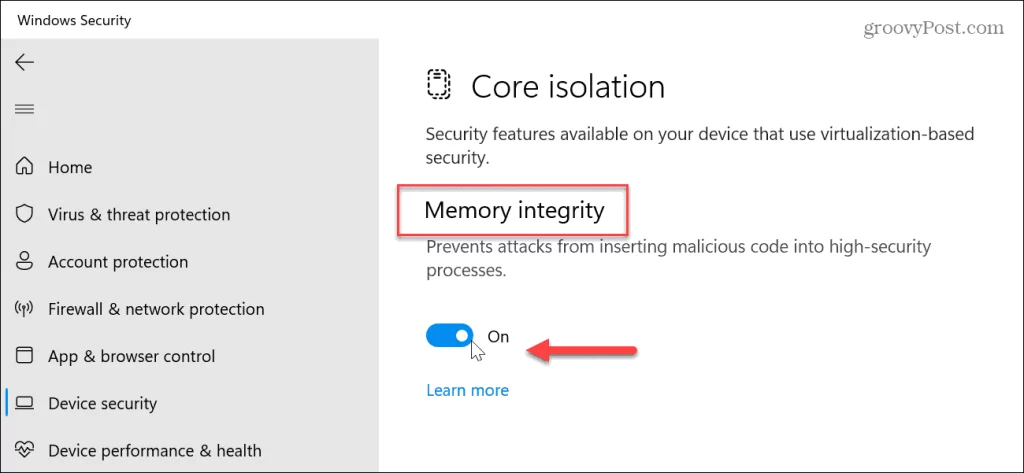
پس از ریاستارت کامپیوتر پس از انجام تغییرات فوق، Hypervisor اجرا و Virtualization Security فعال میشود. این اقدامات مشکلات مربوط به عملکرد را حل میکند.
خوشبختانه، به نظر میرسد که این روش کار میکند، زیرا برخی کاربران اعلام کردهاند که رایانه شخصی آنها پس از ایجاد تغییرات پیشنهادی به حالت عادی بازگشته است. با انجام مراحل فوق در بنچمارکهای GPU اکنون 3 تا 5 درصد سریعتر هستند و در بنچمارکهای CPU در بیشتر موارد به سطح 22H2 بازگشتهاند.